Когда компания переводит денежные средства со счёта одного банка на счёт другого банка, важно правильно отразить перевод средств в 1С: Бухгалтерии.
Сделать это можно двумя способами:
-
С использованием счёта 57 «Переводы в пути».
-
Без использования счёта 57 «Переводы в пути».
В статье рассмотрим оба варианта отражения перевода на счёт другого банка, чтобы вы могли выбрать наиболее подходящий вам.
Перевод средств с использованием счёта 57
Перейдите в раздел «Главное» — «Настройки» — «Учётная политика». В открывшемся разделе под строкой «Методы распределения косвенных расходов» найдите строку «Используется счёт 57 “Переводы в пути” при перемещении денежных средств». Проставьте галочку в пункте, чтобы установить настройку.
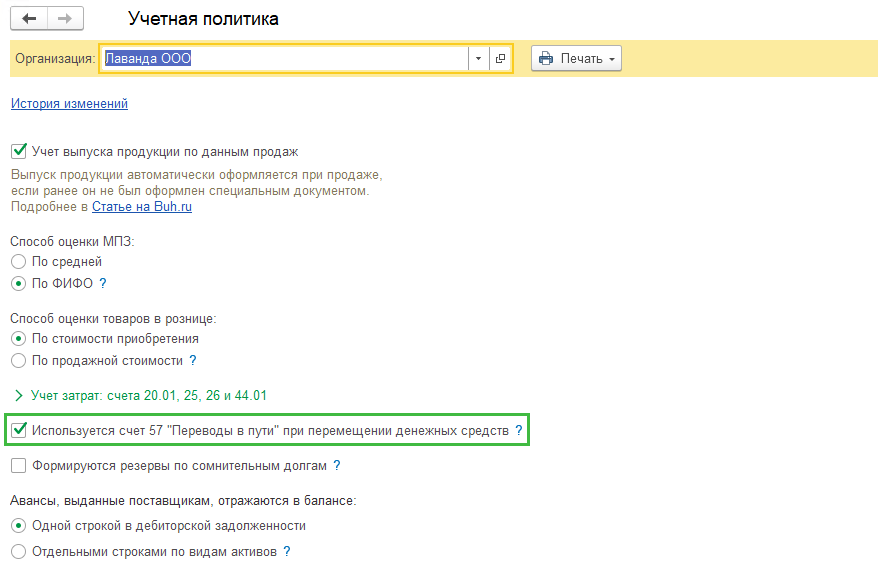
Для отражения перевода между счетами создайте два новых документа в разделе «Банк и касса» — «Банк»:
-
«Списание с расчётного счёта».
-
«Поступление на расчётный счёт».
В первом документе укажите банк-получатель, номер счёта и сумму перевода. В документе поступления укажите вид операции «Перевод с другого счёта», а также номер счёта и сумму перевода. Нажмите «Провести и закрыть», чтобы завершить отражение перевода средств.
Перевод средств без использования счёта 57
В разделе «Главное» — «Настройки» — «Учётная политика» проверьте, что галочка рядом с пунктом «Используется счёт 57 “Переводы в пути” при перемещении денежных средств» не стоит. Либо уберите её.
После этого нужно создать только один документ — «Списание с расчётного счёта». Для его создания перейдите в раздел «Банк и касса» — «Банк».
В открывшемся окне укажите вид операции, счёт банка-получателся, сумму перевода, номер счёта и назначение платежа. Заполнение строк показано на скриншоте ниже.
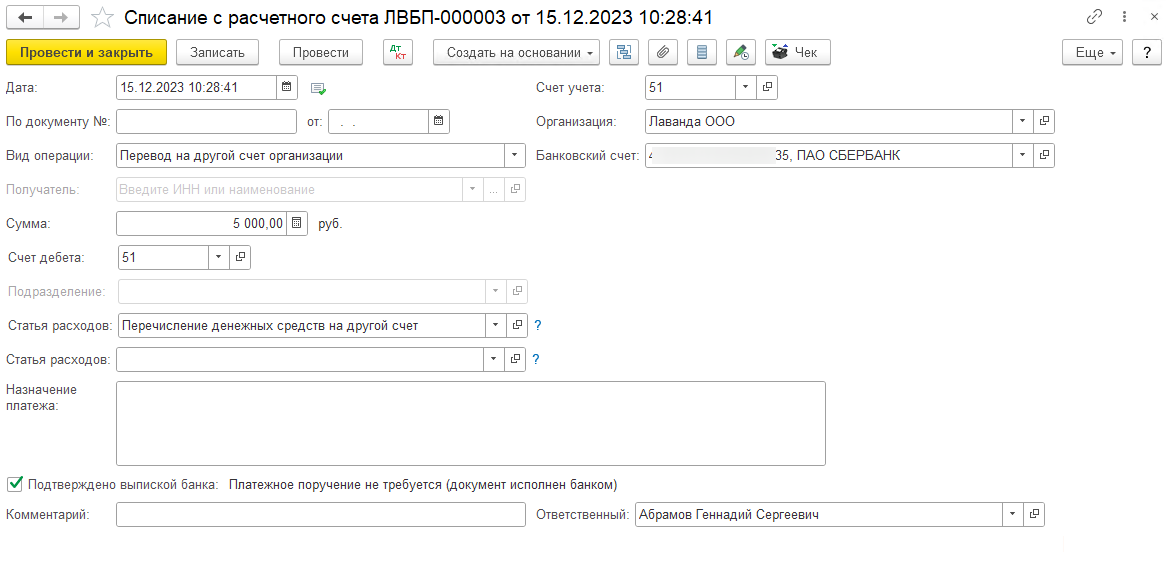
Проведите документ. Откроется окно «Движение документа» с указанием суммы списания и счёта, на который были переведены деньги:
Чтобы бы окончательно убедиться в том, что средства поступили по назначению, можно открыть оборотно-сальдовую ведомость по счету 51 и проверить значения. В нашем случае все сходится:
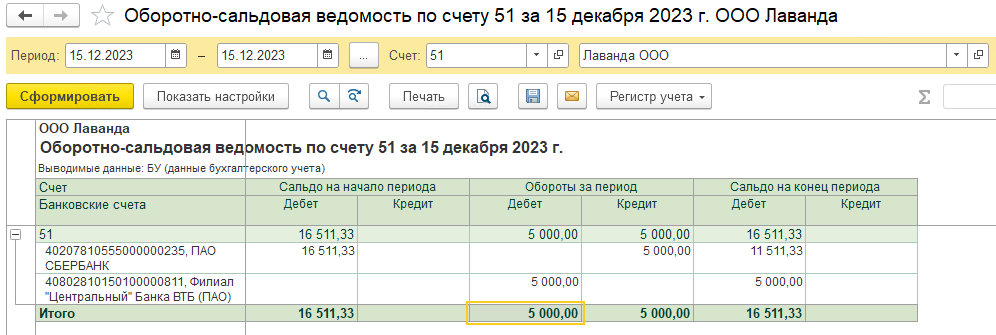
Больше инструкций можно прочитать в нашем самоучителе по работе в 1С, а с более сложными проблемами помогут справиться консультанты Scloud. Они ответят на все вопросы по работе в программе, а также покажут, как решить проблему.
Опубликовано: 13.04.2018
Статья обновлена: 15.12.2023














